Instalar Joomla en local - Xampp
- Detalles
- Visitas: 351
Prefiero desarrollar la página web en un servidor web local y cuando esté perfilada subirla al servidor de internet (hosting). Incluso a veces es preferible hacer las mejoras en local y volver a subir.
Xampp
Una de las aplicaciones más conocidas para servidor web en local es XAMPP. La instalación es fácil solo hay que descargarla de la página oficial e instalar.
Incorpora servidor Apache, sistema de gestión de bases de datos MySQL y lenguajes de script PHP y Perl. Ofrece soporte para gestionar cuentas FTP, acceso a bases de datos mediante phpMyAdmin, bases de datos SQLite y otros servicios. Es multiplataforma, funciona en Windows, Linux, Mac o Solaris. También es portable.
Ajustar Xampp
Una causa frecuente de fallos en el uso de Apache es un puerto bloqueado. La configuración estándar XAMPP suele asignar al servidor web el puerto principal 80 y el puerto SSL 443. Ocasionalmente alguno de estos puede estar bloqueado por otros programas. Tiene fácil solución y en internet hay mucha información al respecto.
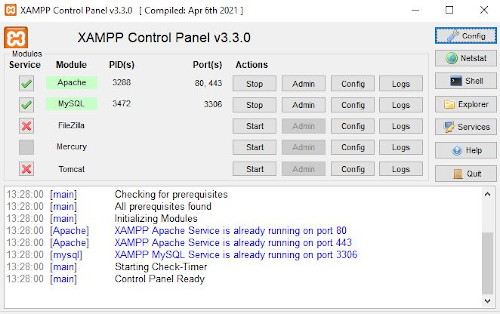
En el caso de que aparezca Error: MySQL se apagó inesperadamente. Esto puede deberse a un puerto bloqueado, dependencias faltantes, privilegios inadecuados, un bloqueo o un cierre mediante otro método. Presione el botón de registros para ver los registros de errores y consulte el visor de eventos de Windows para obtener más pistas. Si necesita más ayuda, copie y publique esta ventana de registro completa en los foros. Hacer lo siguiente:
- Ir a C: >> Xampp >> mysql ->> data.
- Cambiar nombre de data a data-old.
- Crear una nueva carpeta llamada data.
- En el mismo directorio ir a la carpeta backup y copiar su contenido en la carpeta data.
- Volver a la carpeta data-old y copiar el archivo ibddata1 y reemplazarlo en la carpeta data
- Volver a la carpeta data-old y copiar todas las capetas menos mysql, perfomance_schema y phpmyadmin y reemplazar en la carpeta data.
- Ya se puede abrir xampp y MySQL y se habrá solucionado.
Instalar joomla en Xampp
- Crear en XAMPP una base de datos. Para ello en el módulo MySQL (figura anterior) pulsar Admin y completar los datos de super-usuario (nombre de la base de datos xxxx_db, usuario "root" y contraseña dejar en blanco) (si fuera en un servidor de internet concretar el usuario y poner una contraseña segura).
- Crear una carpeta para la web en la carpeta "htdocs" -> htdocs/micarpeta (si fuera a un servidor de internet sería la carpeta "public_html" o algo parecido).
- Descargar la última versión de Joomla, descomprimir el archivo xxxx.zip descargado y copiar los archivos resultantes en la carpeta en "micarpeta" creada antes.
- Escribir en la barra de direcciones del navegador "localhost/micarpeta". Aparece el instalador Joomla, introducir los datos que solicita y finalmente pulsar "instalar Joomla".
- Acabado el proceso ya se puede iniciar sesión en el área de administración de Joomla utilizando en el navegador la URL http://localhost/nombre de la página/administrator/index.php (si en hosting de internet sería https://midominio.es/administrator.
Migrar Joomla de hosting a local
Practicamente hay que dar los mismos pasos que para la instalación
A modo de conclusión
Es preferible probar y desarrollar nuestra web en local y cuando esté funcionando a nuestro gusto subirla al servidor de internet. Incluso después de estar alojada en el hosting es aconsejable hacer los cambios importantes en local.
